Word belgesinde yorum metninin yazı boyutunu nasıl değiştirirsiniz?
Aşağıdaki ekran görüntüsünde gösterildiği gibi, Word belgesindeki yorum metninin yazı boyutunu büyütmek istiyorsanız ne yapabilirsiniz? Bu makale, bu sorunu çözmek için size iki yöntem gösterecektir.

Word'deki yerleşik işlevle yorumun yazı boyutunu değiştirin
VBA kodu ile yorumun yazı boyutunu değiştirin
Word'deki yerleşik işlevle yorum balonunun yazı boyutunu değiştirin
Word'deki Tüm Stiller bölmesinde doğrudan balon metninin yazı boyutunu değiştirebilirsiniz. Lütfen aşağıdaki adımları izleyin.
1. Stiller bölmesini açmak için Ctrl + Alt + Shift + S tuşlarına basın.
2. Stiller bölmesinde Seçenekler'e tıklayın. Ekran görüntüsüne bakın:

3. Açılan Stil Bölmesi Seçenekleri penceresinde, Stilleri Göster açılır listesinden Tüm stiller'i seçin.

4. Ardından tıklayın Tamam geri dönmek için Stiller bölmesine gidin, lütfen aşağı kaydırarak Balon Metni satırını bulun, açılır listeyi genişletmek için ![]() düğmesine tıklayın ve ardından Değiştirtıklayın. Ekran görüntüsüne bakın:
düğmesine tıklayın ve ardından Değiştirtıklayın. Ekran görüntüsüne bakın:

5. Stili Değiştir penceresinde, aşağıdaki ekran görüntüsünde gösterildiği gibi Biçimlendirme bölümünde ihtiyacınız olan bir yazı boyutu seçin ve ardından Tamam düğmesine tıklayın.
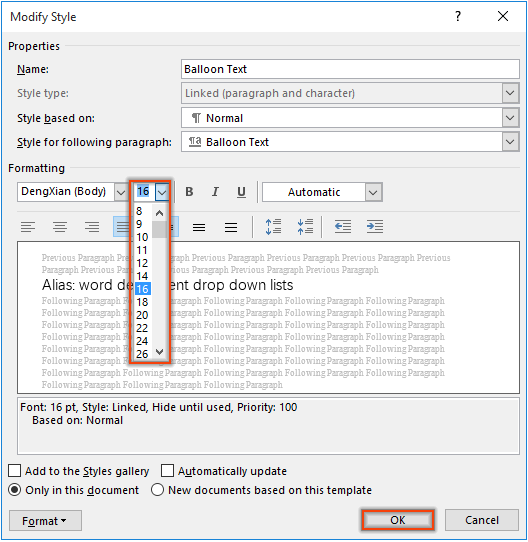
6. Stiller bölmesini kapatın.
Ardından, tüm yorum balonlarının yazı boyutu belirtilen değere değiştirilir.

Not: Ayar gelecekteki tüm yorumlara uygulanacaktır.
VBA kodu ile yorum balonunun yazı boyutunu değiştirin
Bu bölüm, Word belgesindeki yorum balonlarının yazı boyutunu kolayca değiştirmenize yardımcı olacak bir VBA kodu tanıtacaktır.
1. Yorum balonunun yazı boyutunu değiştireceğiniz belgede, Microsoft Visual Basic for Applications penceresini açmak için Alt + F11 tuşlarına basın.
2. Pencerede Ekle > Modül'e tıklayın. Ardından aşağıdaki VBA kodunu Modül penceresine kopyalayın.
VBA kodu: Word'de yorum balonunun yazı boyutunu değiştirme
Sub SetCommentTextStyle()
'Updated by ExtendOffice 20181112
Dim objComment As Comment
Dim objDoc As Document
Dim strFontName As String
Dim strFontSize As String
Set objDoc = ActiveDocument
strFontName = InputBox("Enter text font name here: ", "Font name")
strFontSize = InputBox("Enter font size here: ", "Font size")
With objDoc
For Each objComment In .Comments
objComment.Range.Font.Name = strFontName
objComment.Range.Style = ActiveDocument.Styles("Balloon Text Char")
Next objComment
End With
ActiveDocument.Styles("Balloon Text").Font.Size = Val(strFontSize)
End Sub3. Kodu çalıştırmak için F5 tuşuna basın.
4. İlk Kutools for Word iletişim kutusunda, yorumunuz için yeni bir yazı tipi girin ve Tamam'a tıklayın.
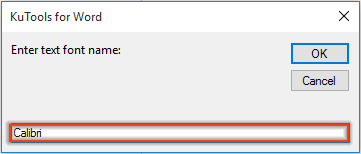
5. İkinci Kutools for Word iletişim kutusunda, ihtiyacınız olan yazı boyutunu yazın ve Tamam'a tıklayın.

Ardından, geçerli belgedeki tüm yorum balonlarının yazı boyutu belirtilen değere değiştirilir.
En İyi Ofis Verimliliği Araçları
Kutools for Word - Word deneyiminizi 100 dikkate değer özellik ile geliştirin!
🤖 Kutools AI Features: AI Assistant / Real-Time Assistant / Süper Parlat (Biçimi Koru) / Süper Çeviri (Biçimi Koru) / AI Redaksiyon / Yapay Zeka Düzeltme...
📘 Belge Uzmanlığı: Sayfaları Böl / Belgeleri Birleştir / Aralığı PDF/TXT/DOC/HTML gibi çeşitli biçimlerde Dışa Aktar / Toplu PDF Dönüştürme...
✏ Metin Düzenleme: Birden fazla Dosyada Toplu Bul ve Değiştir / Tüm Resimleri Yeniden Boyutlandır / Satırları ve Sütunları Tabloyu Çevir / Tabloyu Metne Dönüştür...
🧹 Zahmetsiz Temizlik: Fazla Boşlukları Kaldır / Bölüm Sonlarını Kaldır / Metin Kutularını Kaldır / Bağlantıları Kaldır / Diğer kaldırma araçları için Kaldır grubuna göz atın...
➕ Yaratıcı Ekler: Binlik Ayırıcıları Ekle / Onay Kutuları Ekle / Radyo Düğmeleri Ekle / QR Kodu Oluştur / Barkod Oluştur / Birden fazla Resim Ekle / Daha fazlasını Ekle grubunda keşfedin...
🔍 Hassas Seçimler: Belirli Sayfa / Tabloları / Şekilleri / Başlık Paragraflarını tam olarak seçin / Daha fazla Seç özelliği ile gezinmeyi geliştirin...
⭐ Özel Geliştirmeler: Herhangi bir Aralığa Hızla Git / Tekrarlayan Metni Otomatik Ekle / Belge Pencereleri arasında geçiş yap /11 Dönüşüm aracı...
🌍 40+ Dil Desteği: Kutools'u tercih ettiğiniz dilde kullanın – İngilizce, İspanyolca, Almanca, Fransızca, Çince ve40'tan fazla dil destekleniyor!

✨ Kutools for Office – Tek kurulumda beş güçlü araç!
Şunları içerir: Office Tab Pro · Kutools for Excel · Kutools for Outlook · Kutools for Word · Kutools for PowerPoint
📦 Tüm5 araca tek bir pakette sahip olun | 🔗 Microsoft Office ile sorunsuz entegrasyon | ⚡ Zamanı Kaydet ve anında verimliliği artır
En İyi Ofis Verimliliği Araçları
Kutools for Word - 100+ Word için araçlar
- 🤖 Kutools AI Features: AI Assistant / Real-Time Assistant / Süper Parlat / Süper Çeviri / AI Redaksiyon / Yapay Zeka Düzeltme
- 📘 Belge Uzmanlığı: Sayfaları Böl / Belgeleri Birleştir / Toplu PDF Dönüştürme
- ✏ Metin Düzenleme: Toplu Bul ve Değiştir / Tüm Resimleri Yeniden Boyutlandır
- 🧹 Zahmetsiz Temizlik: Fazla Boşlukları Kaldır / Bölüm Sonlarını Kaldır
- ➕ Yaratıcı Ekler: Binlik Ayırıcıları Ekle / Onay Kutuları Ekle / QR Kodu Oluştur
- 🌍 40+ Dil Desteği: Kutools sizin dilinizde –40'tan fazla dil desteği!